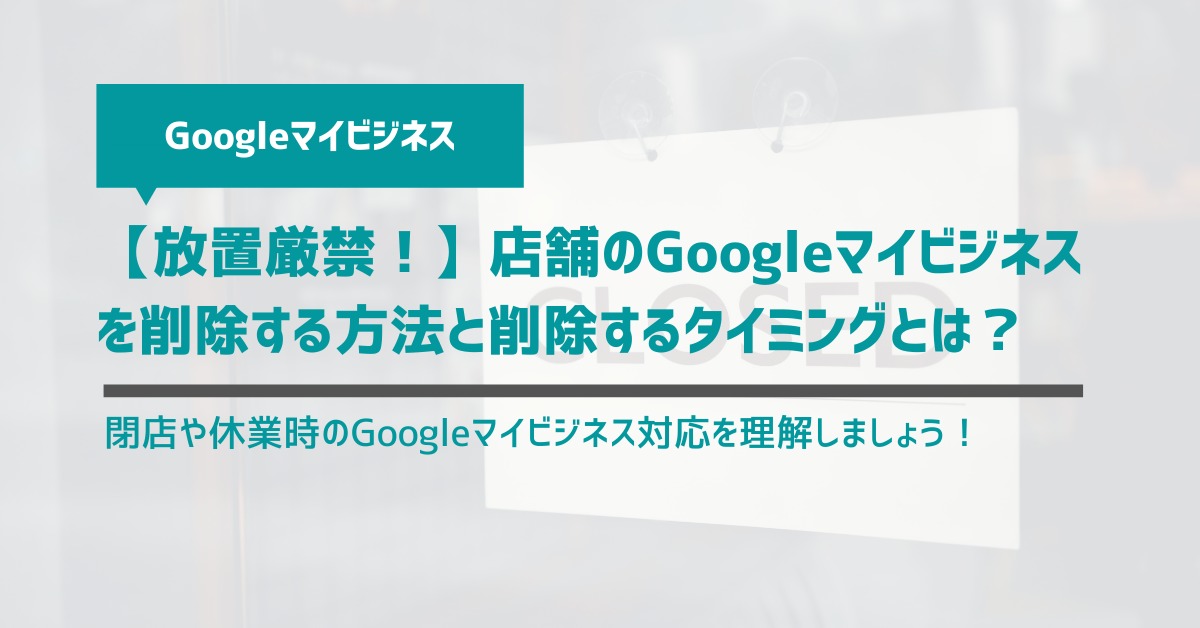店舗が閉店したり、休業する場合、ポータルサイトの情報変更に常連さんへの連絡と大忙しになりますが、Googleビジネスプロフィール(旧Googleマイビジネス)の情報変更も忘れてはいけません。
そこでこの記事では、お客様に迷惑をかけないためにも、Googleビジネスプロフィール(旧Googleマイビジネス)を削除する理由から、削除方法まで徹底解説していきます。
それでは行きましょう!
2021年11月初旬に「Googleマイビジネス」は「Googleビジネスプロフィール」へ名称変更されました。本記事では、分かりやすさを重視し、一部「Googleマイビジネス表記」を使用させて頂いております。
Googleマイビジネスを削除するべき?2つのパターンで解説

Googleビジネスプロフィール(旧Googleマイビジネス)を削除するべきか迷うシーンは、主に以下の2パターンあります。
|
|
ここでのポイントは、後述しますが移転や臨時休業は含まれないという点です。それを踏まえた上で、それぞれの対応について詳しく見ていきましょう。
店舗が完全に閉店する場合
店舗が完全に閉店する場合は、閉業マークを使用し場合によっては削除します。
ここで、重要なのが残して放置しておくと顧客が迷い、より悪い評価がつくことで店名に傷がついてしまう所です。
将来的に、屋号を残したまま再オープンをする可能性がないとは言い切れませんし、懇意にしてくださったお客様に迷惑をかけることにもなるので、閉業マークを付けることをおすすめします。
Googleマイビジネスに重複マークがついた場合
Googleマップの重複とは、自社のGoogleビジネスプロフィール(旧Googleマイビジネス)がGoogleマップ内に2つ以上存在している状況、もしくは、自社のGoogleビジネスプロフィール(旧Googleマイビジネス)内に同じ情報、ないし同じ店舗が2つ以上存在している状況を指しています。
重複ステータスになるとランキングに大きく悪影響を与えるだけでなく情報管理の煩雑さ、顧客が迷うことで機会損失に繋がるなど悪いことしかありません。
重複ステータスになる要因としては主に以下の2つのパターンが考えられます。
●Googleが自動で生成しているパターン
●自社で登録されたオーナーとは別のオーナーが、オーナー登録をすましている場合
重複については「Googleマップのビジネス情報重複における対処方法」でさらに詳しく解説しておりますので、そちらも参考にしてみてください。このように、自覚がなくとも重複になっているパターンが多くありますので、注意が必要です。
Googleマイビジネス削除の注意点とは?

Googleビジネスプロフィール(旧Googleマイビジネス)の削除するパターンは「完全に閉店した場合」「重複マークがついた場合」の2つでした。
それでは、一時的な休業や閉店、または移転などではどうなるのでしょうか。ここからは注意点について詳しく見ていきましょう。
店舗が一時的に休業や閉店した場合
店舗が一時的に休業する場合や連続して7日以上休業する際には、臨時休業マークを使用し削除はしません。
●連続して7日間以上休業する
●期間は不明だが休業する
「臨時休業」マークを付けても、ローカル検索のランキングには影響がなく、営業中のビジネスと同じように扱われます。また、臨時休業の場合、通常の営業しているGoogleビジネスプロフィール(旧Googleマイビジネス)と同じ扱いになるため、臨時休業マークに変更したとしてもランキングに影響はないとGoogleが公式で回答しています。
こうした理由から完全に閉店するのではない場合、臨時休業マークをつけておくことをおすすめします。
臨時休業マークの付け方は以下の手順で進めていきます。
STEP① パソコンで Google マイビジネスにログインします。
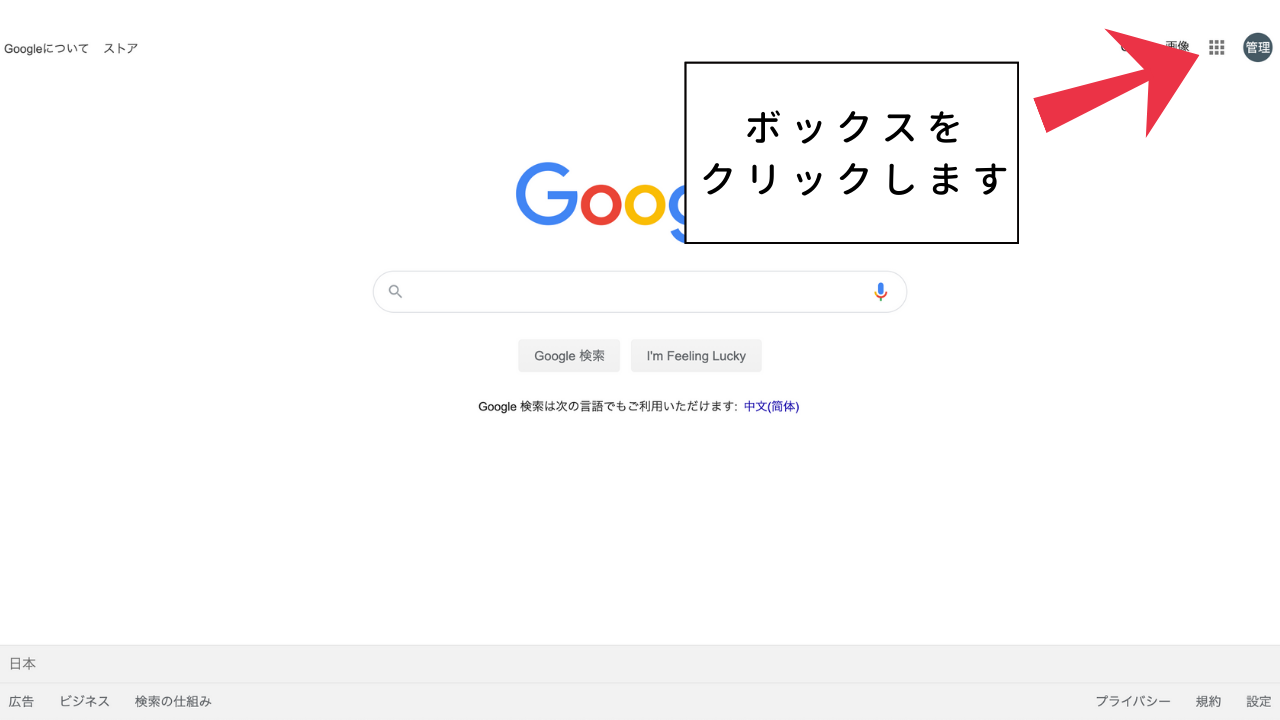
STEP② 画面左にあるメニューで [情報] をクリックします。

STEP③ 右側にある [Google 上でこのビジネスを休業または閉業する] にカーソルを合わせます。

step4. [休業マークを付ける] をクリックします。
以上で休業マークがついてお店が休みであることが伝わります。この作業でGoogleビジネスプロフィール(旧Googleマイビジネス)が削除されることはありませんので、ご安心ください。
【住所変更でOK!】店舗移転の場合は削除してはいけない理由とは?

店舗が移転した場合についてはどうなのでしょうか。
店舗の移転では、ビジネスが消滅した訳ではないので、店舗のビジネスプロフィール(旧Googleマイビジネス)を削除する必要はありません。主に以下の情報を修正しましょう。
- 住所情報
- マップのピン位置
- 電話番号
こうして変更があった箇所にのみ修正を加えれば、過去の口コミや情報を引き継げますので、楽に更新することができます。
また、余程の低評価、アカウント停止などの場合以外は新しく作り直すよりも、修正を加えた方が楽ですし、順位にもいい影響が出ると考えられます。
閉業したGoogleマイビジネスを放置するとどうなる?
閉業したGoogleビジネスプロフィール(旧Googleマイビジネス)を放置するとブランドに対するイメージが下がる危険性があります。
お店を訪れたユーザーがすでに閉店していること知らずに来店した場合、大きなイメージダウンに繋がります。複数店舗の運営であれば他の店舗の集客にも影響がでかねません。
さらに、悪意のあるユーザーによってビジネス名称が変更されてしまう可能性もあります。大切にしてきた店舗だからこそ、最後までしっかりと削除することで良いイメージのまま閉業することができます。
Googleマイビジネスの削除方法とは?
それではここから具体的に削除する方法を解説して行きましょう。
STEP① マイビジネスにログインする
まず、Googleビジネスプロフィール(旧Googleマイビジネス)にログインします。
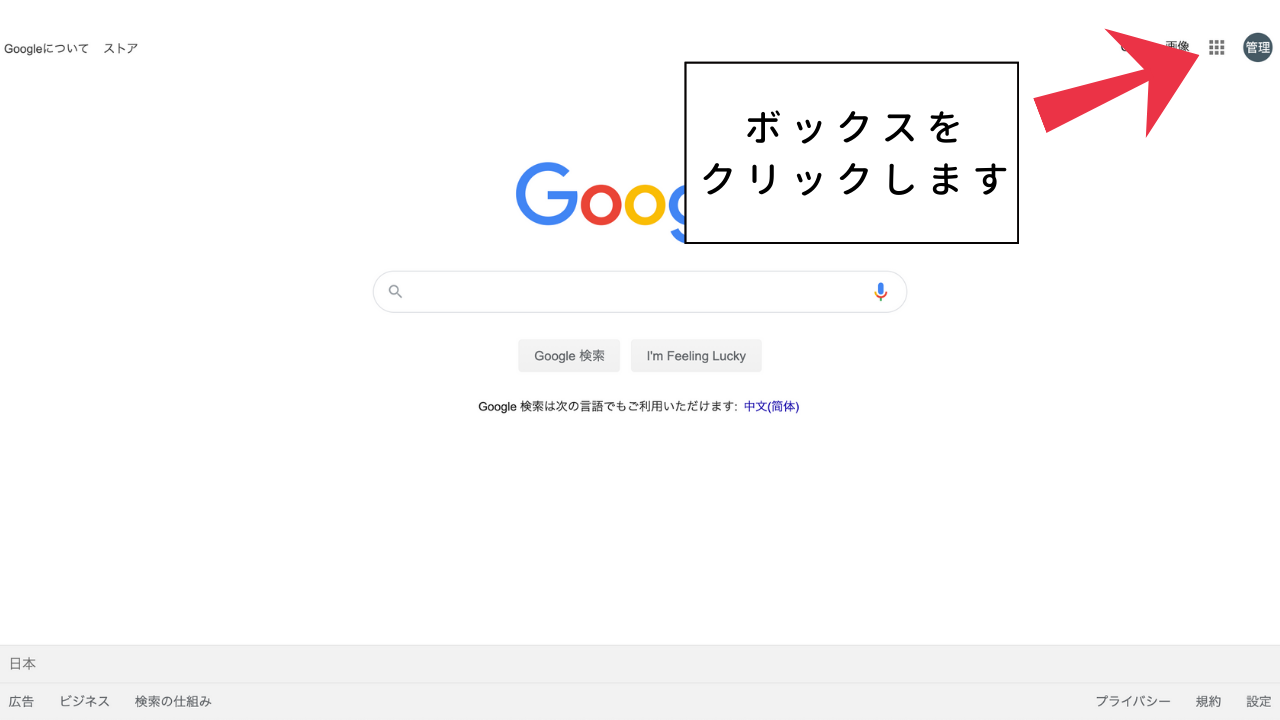
右上のボックスマークの中にGoogleマイビシネスの項目がありますので、クリックします。
STEP② 情報ページをクリックする
Googleビジネスプロフィール(旧Googleマイビジネス)の管理画面左にあるメニューで [情報] をクリックします。

STEP③[閉業マークを付ける] → [OK] の順にクリックする

以上でGoogleビジネスプロフィール(旧Googleマイビジネス)とGoogleマップ上で閉業マークがつきます。しかし、これだけでは完全に削除はされず、閉業した状態で店舗情報は残り続けます。
このままでも問題はありませんが、どうしても削除したい場合はGoogleへ申請して削除依頼をかけましょう。
STEP④情報の修正をGoogleに申請する
削除依頼はGoogleマップ上から行います。以下の手順で削除申請することができます。
- パソコンで Google マップにアクセスします。
- 地図上で、削除するビジネス情報をクリックします。
- 画面左側で [情報の修正を提案] をクリックします。
- [閉業、または削除する] をクリックし、画面の手順に沿って操作します。
- [送信] をクリックします。
ここで注意して頂きたいのが、削除申請をする際には、Googleビジネスプロフィール(旧Googleマイビジネス)を管理していたアドレスから行うようにしましょう。
そうすることでGoogleに関係者からの削除と認識されるため、削除される可能性が高くなります。
Googleマイビジネスを誤って削除した場合でも復元可能

Googleビジネスプロフィール(旧Googleマイビジネス)を削除してしまっても、Googleマップで削除されていなければ、復元は可能です。
Googleビジネスプロフィール(旧Googleマイビジネス)管理画面からの削除は「オーナー権限を放棄する」という意味なので、基本的に情報は生きていると言われています。
ですので、Google マップ上からGoogleビジネスプロフィール(旧Googleマイビジネス)の管理画面で削除してしまったビジネスプロフィール(旧Googleマイビジネス)に再度オーナー申請をして頂ければ復元可能となります。
オーナー申請の詳しいやり方については「MEO対策(ローカルSEO)とは?上位表示の基本から効果までを徹底解説!!」の中で紹介しています。
Googleマイビジネスの削除についてのまとめ
Googleビジネスプロフィール(旧Googleマイビジネス)の削除についてまとめてみましたが、店舗の状態によって、「閉業マーク」「削除」「臨時休業マーク」「住所変更」と様々な対応が必要なことがわかりました。
Googleビジネスプロフィール(旧Googleマイビジネス)の扱いは少し難しいこともありますが、しっかりと対策をしていくことで、WEB上での集客も可能となります。
もっとも最適な方法を選び、店舗集客に影響が出ないようにしていきましょう!

パティシエ、カフェ店長として複数店舗の運営を10年以上経験。その際にMEOやInstagram運用、SEO対策の知見を蓄積。その後、株式会社トライハッチに参画。マーケティングサポート本部の責任者として、お客様のMEOやSEOを中心に上位表示や来店増加を支援。その他にもMEOのランキングシグナルにおけるアルゴリズム解析やチームマネジメントを実施。累計3,000店舗以上のMEO支援実績。